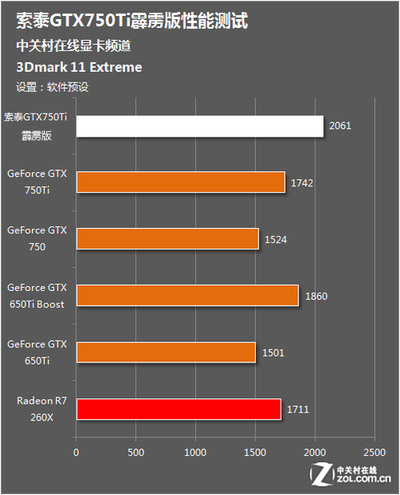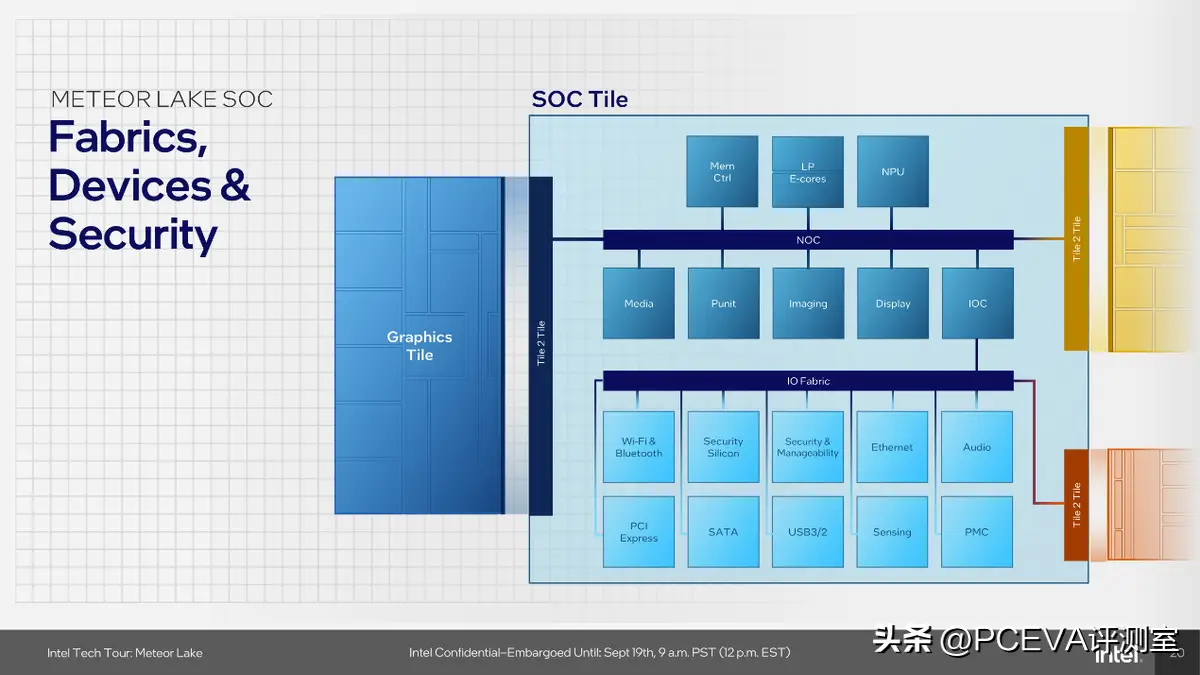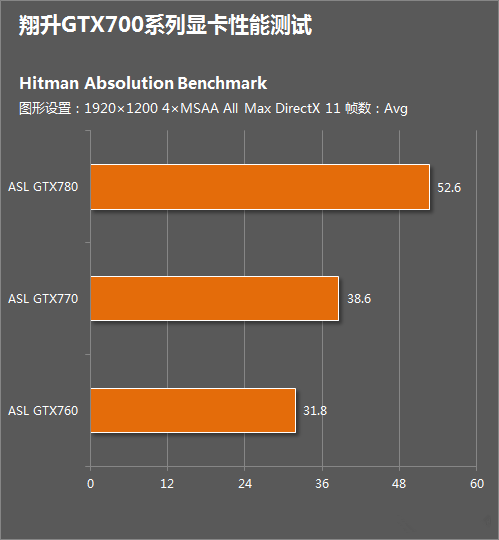Win7系统对大容量移动硬盘的支持
在信息化发展盛行的当前社会,数据存储需求日益增长,促使大容量移动硬盘成为了人们保存和备份关键资料的首选工具。作为一个普及度极高的操作系统,Windows 7对于大容量移动硬盘的兼容性及其使用方法倍受瞩目。特别是希捷4TB移动硬盘作为市面上主流的大容量储存装置代表,适用于Windows 7系统的识别与利用方案如何?本文将对该主题进行深入剖析。
希捷4TB移动硬盘介绍
希捷(Seagate)作为业界领先的存储设备制造商,所推出的4TB移动硬盘凭借其强大的存储能力、高效的数据传输及稳定的性能,广受赞誉。此款产品既可满足普通消费者储存大量图片、影片、音频等多种资料的需求,亦能满足专业人士对大型数据集及效率传输的需求。然而,因容量巨大,部分较早版本的操作系统可能会导致识别问题,那么当面对Windows 7系统时应如何处理此类困境呢?接下来将按步进行剖析解答。

Win7系统识别希捷4TB移动硬盘的步骤
硬盘连接:使用 USB 接口将希捷 4TB 移动硬盘与电脑相接,保证稳固连接。

待识网络接入设备:在Win7系统下,新接驳的设备(如移动硬盘)将由系统自主进行甄别并尝试识别。请您稍作等待,以待系统识别完成。
查验磁盘管理:若系统未自行探明硬盘,于“计算机”中右键点选“管理”进入“磁盘管理”视图,检查此处是否显示出新联接的4TB移动硬盘。

对硬盘进行初始设置:若在磁盘管理软件中发现未初始的硬盘,应点击鼠标右键并选择“初始化”功能,依照引导进行初始化操作。
划分与格式转化:初始化完毕后,在磁盘管理器中右键点击未分配区域,继而选取“创建简单卷”选项,按向导步骤设定分区尺寸以及文件系统类型(建议选用NTFS),最后便可顺利完成硬盘的相关格式转换工作。
数据珍藏:成功格式化后,您将能够在"计算机"窗口中查找并访问这个全新的驱动器编号所对应的希捷4TB移动硬盘,开始享受便捷和安全的存储服务。
常见问题及解决方法

设备未能识别的问题:若安装到Win7系统中的希捷4TB移动硬盘持续无法被识别,首先需确保USB线缆连接稳固。随后可将移动硬盘移至其他计算机进行测试,以排除电子设备绝缘性能下降等硬件故障。此外,您还可以前往设备制造商官网更新USB控制器驱动,或者尝试接入其他可用的USB接口。
传输性能问题:有用户反馈在Win7环境中使用希捷4TB移动硬盘出现速度缓慢或不稳的状况。这可能与USB接口版本偏旧及驱动程序过期相关,建议升级USB驱动或改装高性能USB接口进行解决。

文件损坏:频繁插入或停止供电,可能对文件产生损害。建议在使用前进行数据备份,以减少此问题的影响。
结语
通过上述步骤及对策实施后,我们已经掌握了Windows 7系统识别与运用希捷4TB移动硬盘的详细过程。在实际运作时,建议用户妥善保管珍贵资料,并做好定期备份工作以应对可能出现的故障或事故。期望此文能为面临类似困扰的广大读者带来启示与指引。